エディタとは、テキストを編集するためのソフト

Unityを使っていくにあたって環境について決めることは色々ある。その中の一つが何のエディタを使うかだ

スクリプトを作る時のやつだよね?今まで使ってたやつは何なの?

あれは[Visual Studio]と呼ばれるもので、Microsoftが提供しているツールだよ。Unityをインストールする時に該当のチェックマークをつければインストールされるものだといえば、どれくらい信用あるものかわかるだろ?。ちなみに用途はIDE(統合開発環境)だね

総合開発とか言われてもわからんのだけど……

まぁ、そうだろうね。ちょっと詳しくまとめてみようか
Unityの主なエディタ
| エディタ | 特徴 | メリット | デメリット | 向いている人 |
|---|---|---|---|---|
| Visual Studio Code (VSCode) | 軽量な汎用エディタ。拡張機能でUnity対応 | – 無料 & 軽快- C# Dev Kit で補完強化- GitHub CopilotやAIとの相性◎- クロスプラットフォーム対応 | – RiderほどUnity特化ではない- 拡張導入が前提 | 軽量でAIと組み合わせて効率良く開発したい個人開発者 |
| Visual Studio Community | Microsoft純正の統合IDE | – Unity公式推奨- C#対応が強力- デバッグ機能が標準で充実 | – 重い(起動や動作が遅め)- UIがやや古くさい | Windowsで安定した環境が欲しい人、公式推奨を使いたい人 |
| JetBrains Rider (学生・OSSなら無料) | 有料IDEだが学生/OSSは無料で使える | – Unity専用機能が最強- API補完・リファクタリング◎- 大規模でも快適 | – 通常は有料(1万円/年くらい)- 日本語情報が少なめ | 学生・OSS開発者、大規模プロジェクトを見据える人 |
| Cursor | VSCodeベースのAI統合IDE | – Claude/GPTなどAIと直結- コードリファクタリングが簡単- 無料プランあり | – Unity拡張は自分で入れる必要あり- 新興IDEで情報が少ない | AIを使ってガンガン開発したい人 |

へ~、色々あるんだね。何を使えばいいんだろう

Unityの公式は[Visual Studio]を推奨しているんだけど、個人開発者に一番人気なのは[VSCode]になるね。自分が一番オススメするのも[VSCode]になる


ふむふむ。[VSCode]がおすすめの理由を教えてもらっても?

[無料][軽い][拡張で自由に強化できる][AI補助との相性が良い]。詳しく見てみよう
VSCodeが個人開発者に人気な理由
1. 軽量でサクサク動く
-
Visual Studio Community や Rider は機能が強力ですが「起動が重い・メモリ食い」がネック。
-
VSCode は軽くて起動が速い → 小規模開発や短時間の作業にピッタリ。
2. 完全無料 & クロスプラットフォーム
-
Windows / Mac / Linux どこでも同じように動く。
-
Visual Studio Community は基本 Windows 前提(Mac版は微妙)。
-
個人開発者は無料で環境を揃えたいので VSCode が強い。
3. 拡張機能でカスタマイズ自由
-
「C# Dev Kit」「Unity Tools」「Debugger for Unity」など入れれば、Unity専用IDE並みに使える。
-
さらに GitLens や Copilot で開発効率UP。
-
必要な機能だけ入れて「軽さ」と「便利さ」のバランスを取れる。
4. AIとの相性が抜群
-
GitHub Copilot, ChatGPT拡張, Claude連携ツールなどほぼ全部 VSCode対応。
-
「小さい処理を補完してくれる Copilot」+「バグやリファクタ相談はChatGPT」という流れが作りやすい。
-
最近は AI駆動IDEの土台として VSCode を選ぶ人が多い。
5. 学習コストが低い
-
ドキュメントや解説記事が豊富。
-
世界中の開発者が使っているため、困った時に検索すればすぐ解決策が見つかる。
-
Riderのように「Unity特化機能は神だけど日本語情報少ない」問題がない。
6. 小規模開発との相性が良い
-
個人開発は「1人 or 少人数」+「小〜中規模プロジェクト」が多い。
-
Riderの高機能や Visual Studio の重厚さはオーバースペックになりがち。
-
VSCodeなら軽量・無料・AIで十分対応可能。


なるほどね。なんとなくわかったよ……まぁ、人気ってなら間違いないね!

納得してくれてよかったよ。VSCodeをインストールしたら、導入する拡張機能や設定もあるからね!じゃあ次までにVSCodeのダウンロードとインストールだけ済ませておいてね


ちょい待ち!インストールの手順もちゃんと教えてよ!

これから個人開発でゲームを作るんだろう?ボクにそんな簡単なことを聞いてどうするんだい。前回教えたChatGPTがあるだろう?わからないところは、AIに聞くことに慣れないと駄目だ。ほら、いっておいで



もう……じゃあやってみるかぁ……
次のページ
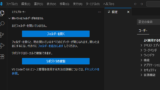
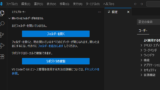



※コメントポリシーはこちらから。